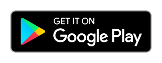Kainyサポート
最初のステップ
ボタン
操作手順
ご質問、ご提案、問題に関するお問い合わせ:
最初のステップ
インストレーションと開始
ステップ1:Windows/PC
- Windows向けKainyをダウンロード!
- Windows向けKainy を作動する!
- 設定をクリック!
- ネットワークをクリック!
- 設定/ネットワークページを見えるように維持する!
クイックノート
Kainyアプリケーションについての重要情報。- 256ページに及ぶカスタマイズ可能なゲームやアプリの共有ページ
- 5ページからなるゲームやアプリ
- 各ページで利用できるコントローラーは2個まで
- 各ページで利用できるボタンは16個まで
- スナップショットで作成でき、アプリやゲームに共有できる256個のカスタムボタン
- Kainyはページ管理とカスタムボタン作成にエイジングシステムを使用。 そのため、スナップショットで新ボタンを作成すると、アプリケーションは既存ボタンを上書きするように設定されています。 これは、256ページから成る共有ページと同じです。 一般のテンプレートページから新ページを読み込む場合、既存ページは新ページに上書きされます。
- ページ毎に4タイプのタッチスクリーンモード。
これらのモードでより楽しいゲームやアプリケーションが体験できます。
ゲームによっては特定モードを使うと、より効果的に作動します。
例:マウス(カーソルのスライド移動)vs マウス(クリック、ドラッグ、移動)。 - 4種のボタン用トリガーモード(押した時、離した時、押して離した時、ターボモードの時にトリガーする)
- マウスモード:このモードはマウスをシュミレートし、マウスを使うコントローラーとタッチスクリーンによって使用される。 ウォッチ・アクション・ボタンはその他の情報を得るために設置されている。 トップスクリーン上にインジケーターを設置(マウスボタンと共にある円形ボタン)。
- ページの共有:共有ページを更新すると同じページで使用されている他のゲーム/アプリケーション用のコントロール/インターフェイスも変更されることをご了承ください。
インターフェイス
ボタンメニュー
- ページ:メニューから選択、切り替え、編集、読み込みページ。
- キーボード:表示/非表示キーボード。
- 開始:メニューからアプリケーション/ゲームを直ぐに開始。
- 設定:設定メニューから画質、音質、感度、デッドゾーン、加速度計など
- 表示について:現在のバージョンのアプリ
- ログアウト:サーバーの接続を断つ。(Windowsアプリ)
サンプルページ
- インジケーター:現ページ番号と現マウスモード等の表示案内。
- コントローラー:キーボード/マウス/ジョイスティックをシミュレートするコントローラー。
- ボタン:キーボートタイピング、マウスボタン、又は特定のアクションをシミュレートするボタン。
ページメニュー
- システムページ:アプリ設定への切り替え。
- ページ1:ページ1の選択。
- ページ2:ページ2の選択。
- ページ3:ページ3の選択。
- ページ4:ページ4の選択。
- ページ5:ページ5の選択。
- エンプティページ:エンプティページではスクリーンのズーム、スクリーンの移動、マウスの左ボタンのシミュシュミレートが可能。
- バック:前メニュー画面に戻る。
- 編集ページ:現在選択しているページの編集モードへの切り替え。
- ロードテンプレート:カスタム又は一般のテンプレートのロード。
- 前のページ:前のページへの切り替え。
- 次のページ:次のページへの切り替え。
- タイトルバー情報::
- ページ(1-5):現在のアプリ/ゲームのページID。
- あなたのテンプレートID(x):現ページが選択したテンプレートIDと結びついていることを示す。
- タッチスクリーン・モード:現ページのタッチスクリーンモード。
システムページ
このスクリーンは2部に別れる:上部は設定ボタン、下部は便利ボタンを含む。
- バック:前メニュー画面に戻る。
- キーボード:表示/非表示キーボード。
- デスクトップ:デスクトップ背景の表示(ウインドウモードのみに作動)。
- トグル:音の再生/停止。
- ウインドウモード:ウインドウとノーマルモード間のトグル。
- 音質:音質設定。
- 画質:画質設定。
- 便利ボタン:Esc(エスケープ)、Up(アップ)、Down(ダウン)、Y(イエス)、N(ノー)、スペース、入力
ページの編集
このモードでは編集、追加、コントロールとボタンの移動又は削除が可能。
- 表示/非表示マッピング:「トリガータイプ」や「キーマッピング」等の各ボタン/コントローラー用の表示情報。
- ページ設定:タッチスクリーンモード、加速度計、表示インジケーター位置の修正。
- プロパティ:選択されたコントロール又はボタンプロパティの変更。
-
ボタンのプロパティ
- マッピングの変更(「スペースキー」等のボタン上の特定キーの設定)
- トリガーモードを変更します
- アイコンを変更します
- ボタンを作成します(スナップショット)
-
コントロールのプロパティ
- マッピングを変更します
- タイプを変更します
- デッドゾーンを変更します
- バック:前メニュー画面に戻る。
- 削除:ボタン又はコントローラーの削除(要選択)
- 追加:ボタン又はコントローラーの追加。
テンプレートのロード
- バック:前メニュー画面に戻る。
- 表示/非表示マッピング:「トリガータイプ」や「キーマッピング」等の各ボタン/コントローラー用の表示情報。
- テンプレート:アプリやゲーム間でカスタマイズ、共有できる256ページから成るテンプレート。
- 一般テンプレート:使用できる一般的なデフォルトテンプレート。 一般テンプレートを読み込む度に、使用者のページにコピーされる。 コントロールタイプ(WASD, アローズ)用のデフォルト値を申請しない限り、一般テンプレートの修正は出来ない。 デッドゾーンとタッチスクリーンモード(設定メニューから値を変更)。
ボタン
アクションボタン
アクションボタンはマウスとページのユーティリティに関連。
- マウスクリック;マウスクリックが押された時に適用。
- マウスモードの設定:現マウスモードが押された時に設定。
- マウスモード・ローテーション:現マウスモードが押された時に回転。
- ページ:ページ、前/次ページの選択。